سلام
مطمینا بستهای که برای رنگی کردن متن هست را فراخوانی کردین. (color، xcolor و ...)
و حالا:
منوی Macros
گزینه Edit Macros
یک پنرجه باز میشه.
به این صورت پر کنین.
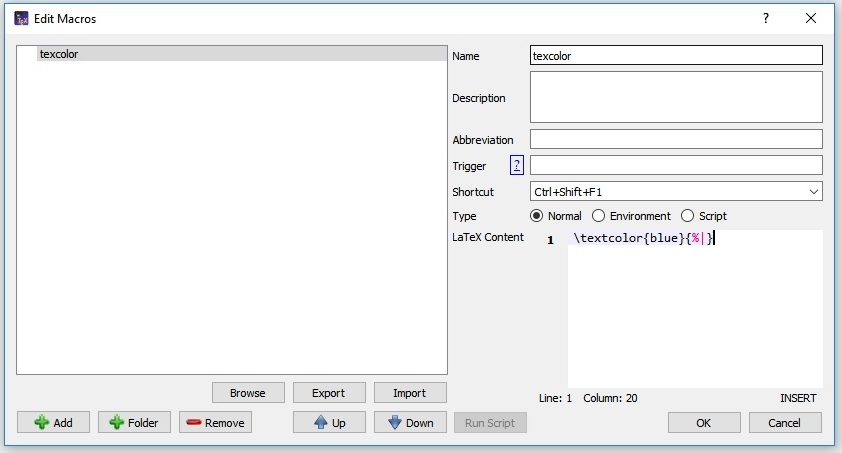
کد داخل کادر این هست:
\textcolor{blue}{%|}
- در کادر Shortcut میتونین از جلویش، لیست پایین افتادنی رو بزنین و یکی از میانبرهای موجود رو انتخاب کنین.
دقت کنین در انتخاب کلید میانبر، کلیدی انتخاب نکنین با میانبرهای دیگه تداخل کنه.
مثلا F1 نذارین. چون F1 برای اجرا گرفتنم هست.
البته بعدا هم قابل تغییر است. (انتهای پاسخم در پیوست مینویسم.)
و OK کنین.
حالا در فایلتون با زدن دکمه میانبری که براش تعریف کردین،
دستورش در متن درج میشود.
میتوانید در داخل آکولادش، متن مورد نظر که میخاین رنگی بشه رو بنویسین.
یا اینکه اول اون کلمه رو انتخاب کنین و سپس دکمه میانبری که تعریف کردین را بزنین تا در مورد اون کلمه، اون کد رنگی اعمال بشه.
افزودن امکان انتخاب رنگ به این دستور:
با قرار دادن دستور زیر به جای دستور بالایی، در واقع دو آرگومان بهش میدیم و این امکان هم فراهم میشه که بعد از زدن میابنر در ویرایشگر،
دستورش درج شود و هم رنگ رو بتونین درج و هم کلمه را تایپ کنین.
\textcolor{%<MyColor%>}{%<MyText%>}
با زدن میانبر در این حالت متن زیر تایپ میشه و میتونین پرش کنین.
\textcolor{MyColor}{%<MyText%>}
مثلا:
\textcolor{blue}{ABCD}
برای حرکت بین دو آکولاد در این مورد، میتونین از دکمههای Ctrl+-> و Ctrl+<- استفاده کنین.
تغییر میانبر تعریف شده:
منوی Options
گزینه Configure TexStudio
سمت چپ گزینه Shortcuts
سمت راست گزینه Macros
روی شماره ۳ دابل کلیک کنید و میانبر جدید را با دکمههای کیبورد بزنین.
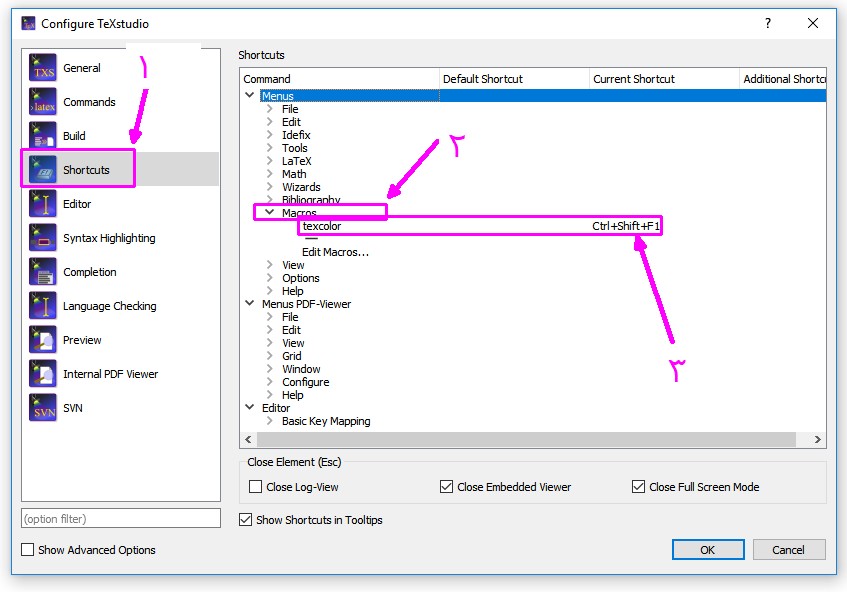
موفقتر باشین.